Av lidenskapelig forfatter
De fleste brukere bruker tiden på å surfe ved å bruke nettleserapplikasjonen på et hvilket som helst Windows-system. Noen brukere ønsker kanskje å endre standardspråket fra ett til et annet, men de er ikke sikre på hvordan dette kan gjøres eller om det er mulig å gjøre det.
Mozilla Firefox er en av de beste nettleserne som er tilgjengelige, og den tilbyr brukerne å endre standardspråket på nettleseren ganske enkelt.
Hvis du bruker Mozilla Firefox-nettleseren og ønsker å endre standardspråket til et annet språk, vennligst les denne siden for å finne ut hvordan.
Hvordan endre språket til Mozilla Firefox-nettleseren
Trinn 1: Åpne først Mozilla Firefox app på systemet ditt ved å trykke på Windows tast og skriving firefox.
Trinn 2: Velg deretter Firefox app fra søkeresultatene ved å klikke på den som vist på skjermbildet nedenfor.

ANNONSE
Trinn 3: Trykk på ALT + T tastene sammen på tastaturet og trykk deretter på S for å åpne Innstillinger-siden i Firefox-appen.
Trinn 4: Klikk på Generell fanen på venstre side og bla nedover siden og klikk Velge under Språk-delen nedenfor.

Trinn 5: I vinduet Språkinnstillinger for nettside klikker du Velg et språk du vil legge til... rullegardinmenyen nederst som vist på skjermbildet nedenfor.

Trinn 6: Velg deretter språket du vil legge til for å bruke det som visningsspråk fra rullegardinlisten som vist nedenfor.
Trinn 7: Klikk på når du er ferdig Legge til for å legge til språket fra listen.
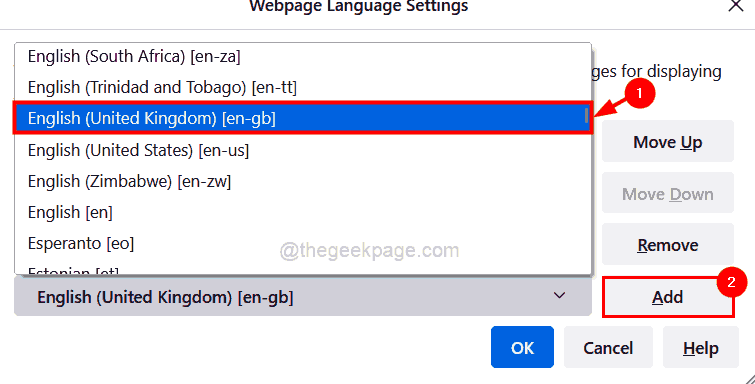
Trinn 8: Vi må endre preferansene til språkene for visning på nettsidene i Firefox-nettleseren, for å gjøre det som standard. Så klikk på språket for å velge det og klikk Flytte opp eller Flytt ned for å flytte den til toppen.
Trinn 9: Klikk på når du er ferdig OK.

Det er alt. Slik kan du endre visningsspråket i Firefox-appen på Windows-systemet.
Håper dette var informativt.
Trinn 1 - Last ned Restoro PC Repair Tool herfra
Steg 2 - Klikk på Start skanning for å finne og fikse eventuelle PC-problemer automatisk.


